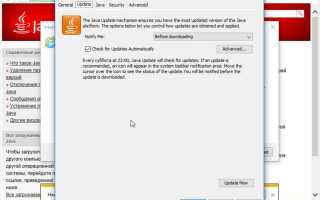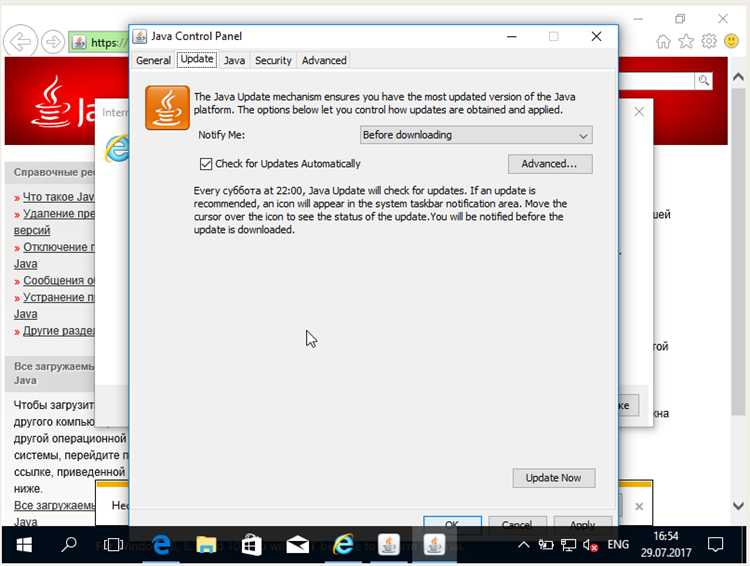
Автоматические обновления Java могут вызывать проблемы в корпоративной среде: сбои в работе приложений, зависимость от конкретных версий, неожиданные перезапуски служб. Особенно это критично при использовании устаревших или специально настроенных решений, которые теряют совместимость с новой версией Java.
Для отключения обновлений на Windows-системах необходимо вручную изменить параметры в Java Control Panel. Откройте его через «Панель управления» → «Java» → вкладка Update. Снимите галочку с опции Check for Updates Automatically, после чего подтвердите изменения. Это действие отключает плановое обращение к серверам Oracle за обновлениями.
Кроме графического интерфейса, можно использовать реестр Windows. Перейдите в HKEY_LOCAL_MACHINE\SOFTWARE\JavaSoft\Java Update\Policy и установите параметр EnableAutoUpdateCheck в значение 0. Также рекомендуется установить EnableJavaUpdate и EnableAutoUpdateScheduler в 0, чтобы полностью блокировать автоматическое обновление и планировщик задач Java.
На уровне системы рекомендуется удалить или отключить задачу jusched.exe в Планировщике заданий Windows. Для этого выполните taskschd.msc и найдите задачу Java Update Scheduler в библиотеке Microsoft. Удаление этой задачи предотвращает фоновую проверку обновлений при старте системы.
В корпоративных условиях целесообразно использовать групповую политику (GPO) или сторонние средства управления конфигурацией для централизованного отключения обновлений Java на всех рабочих станциях.
Как отключить обновления Java через Панель управления Windows
Для точного отключения автоматических обновлений Java выполните следующие шаги:
- Откройте «Панель управления» с помощью меню «Пуск» или комбинации клавиш Win + R с вводом команды
control. - Перейдите в раздел Java (отображается как Java (32-bit) или Java (64-bit) в зависимости от установленной версии).
- Во вкладке Update снимите флажок Check for Updates Automatically.
- Подтвердите действие в появившемся окне, выбрав Do Not Check, если появится запрос на подтверждение отключения.
- Нажмите Apply, затем OK для сохранения настроек.
Если вкладка Update отсутствует, это может указывать на нестандартную установку Java или ограниченные права пользователя. В этом случае потребуется запуск панели Java от имени администратора или использование системных политик для отключения обновлений.
Настройка параметров обновления Java с помощью реестра Windows
Для отключения автоматических обновлений Java через реестр Windows откройте редактор реестра: нажмите Win + R, введите regedit и нажмите Enter.
Перейдите в раздел HKEY_LOCAL_MACHINE\SOFTWARE\JavaSoft\Java Update\Policy. Если раздел отсутствует, создайте его вручную.
Создайте или отредактируйте следующие параметры:
EnableAutoUpdateCheck (тип DWORD) – установите значение 0 для отключения проверки обновлений.
EnableJavaUpdate (тип DWORD) – установите значение 0 для отключения механизма обновлений Java.
NotifyDownload и NotifyInstall (тип DWORD) – установите оба параметра в 0, чтобы отключить уведомления о загрузке и установке обновлений.
После внесения изменений перезапустите службу Java Update Scheduler, если она активна, или перезагрузите систему.
Для систем с 64-разрядной версией Windows также проверьте раздел HKEY_LOCAL_MACHINE\SOFTWARE\WOW6432Node\JavaSoft\Java Update\Policy и примените те же значения.
Удаление задачи обновления Java из Планировщика заданий
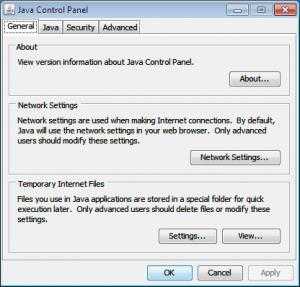
Откройте Планировщик заданий Windows, набрав taskschd.msc в меню «Пуск» и нажав Enter. В левой панели разверните узел Библиотека планировщика заданий, затем перейдите по пути: Microsoft → Windows → Java или Oracle → Java, в зависимости от установленной версии.
В центральной части окна отобразятся задачи, связанные с Java. Ищите элементы с названиями вроде Java Update Scheduler или jucheck. Щелкните правой кнопкой мыши по каждой найденной задаче и выберите Удалить.
Для полной деактивации фоновых обновлений рекомендуется также проверить корневую директорию Библиотеки планировщика заданий, так как иногда задачи Java располагаются вне стандартных папок. Используйте поле поиска справа вверху, введя Java, чтобы обнаружить все связанные задания.
После удаления задач перезапустите систему, чтобы убедиться в отсутствии фона процессов обновления. Проверку можно выполнить через Диспетчер задач – убедитесь, что jusched.exe не запускается при старте системы.
Отключение уведомлений об обновлении Java

Для отключения уведомлений об обновлении Java в операционной системе Windows необходимо внести изменения в настройки Java Control Panel и системный реестр. Это предотвратит появление всплывающих окон, связанных с обновлениями.
1. Java Control Panel: Откройте «Панель управления Java» (наберите javacpl в окне «Выполнить» – Win + R). Перейдите на вкладку Update и снимите флажок Check for Updates Automatically. Подтвердите действие, если будет запрошено разрешение администратора.
2. Отключение задач обновления в Планировщике: Откройте Task Scheduler и удалите или отключите задачи JavaUpdateScheduler и Java Update в ветке Task Scheduler Library → Java.
3. Изменение системного реестра: Откройте редактор реестра (введите regedit в «Выполнить»). Перейдите в раздел:
HKEY_LOCAL_MACHINE\SOFTWARE\JavaSoft\Java Update\Policy
Измените значение параметра EnableJavaUpdate на 0. Если параметра нет, создайте его как DWORD (32-bit).
Для 64-битных систем аналогичную настройку необходимо сделать также по пути:
HKEY_LOCAL_MACHINE\SOFTWARE\WOW6432Node\JavaSoft\Java Update\Policy
После внесения изменений перезагрузите систему. Уведомления больше не будут отображаться.
Как заблокировать обновления Java в корпоративной сети
Для блокировки автоматических обновлений Java в корпоративной сети необходимо внести изменения в системный реестр и конфигурационные файлы JRE на уровне всех рабочих станций.
Откройте реестр Windows и перейдите в ветку HKEY_LOCAL_MACHINE\SOFTWARE\JavaSoft\Java Update\Policy. Создайте или измените параметр EnableJavaUpdate (тип DWORD) и установите значение 0. Это отключает автоматические проверки обновлений для всех пользователей машины.
Если используется 64-битная версия Java, настройку следует продублировать в разделе HKEY_LOCAL_MACHINE\SOFTWARE\Wow6432Node\JavaSoft\Java Update\Policy.
На уровне JRE можно изменить файл deployment.properties, который обычно расположен в %USERPROFILE%\AppData\LocalLow\Sun\Java\Deployment. Добавьте или измените строки:
deployment.java.update.mode=never
deployment.javaupdate.enabled=false
Для централизованного применения используйте групповые политики или скрипты развертывания, например, через GPO с PowerShell. Пример команды PowerShell:
Set-ItemProperty -Path "HKLM:\SOFTWARE\JavaSoft\Java Update\Policy" -Name "EnableJavaUpdate" -Value 0
Чтобы заблокировать доступ к онлайн-обновлению, ограничьте выход в интернет для jucheck.exe и jusched.exe с помощью корпоративного брандмауэра или групповых политик AppLocker.
Дополнительно удалите задачи в планировщике Windows, связанные с Java Update, такие как Java Update Scheduler, с помощью:
schtasks /Delete /TN "Java Update Scheduler" /F
Контроль доступа к файлам конфигурации и ограничение прав пользователей предотвращают откат настроек вручную.
Проверка текущего состояния обновлений Java на компьютере
Для того чтобы узнать, установлены ли последние обновления Java на вашем компьютере, выполните следующие шаги:
1. Откройте Панель управления. Для этого нажмите на кнопку «Пуск» и выберите «Панель управления» (или используйте поиск в меню). В Панели управления найдите раздел «Java». Если он отсутствует, значит, Java не установлена или установлена неправильно.
2. В окне «Java Control Panel» перейдите во вкладку «Обновления». Здесь будет отображаться информация о текущем состоянии автоматических обновлений и их настройках. Если обновления включены, вы увидите дату последнего обновления. Также доступна возможность настроить параметры обновлений или отключить их полностью.
3. Для проверки установленной версии Java, вернитесь в окно «Панель управления», откройте раздел «Java» и перейдите во вкладку «О программе». Здесь будет указана версия установленной Java, и вы сможете сравнить её с последней доступной на официальном сайте Oracle.
4. Для получения подробной информации о текущих обновлениях, можно посетить сайт Oracle и вручную сверить номер версии с доступными обновлениями. На сайте часто публикуются данные о выпущенных патчах и улучшениях безопасности, которые необходимо установить.
5. Для пользователей, которые не хотят использовать автоматические обновления, существует возможность вручную скачать и установить последнюю версию Java с официального сайта Oracle. После установки вручную, важно периодически проверять наличие новых версий для предотвращения уязвимостей в старых релизах.
Вопрос-ответ:
Что произойдёт, если отключить автоматические обновления Java?
Отключение автоматических обновлений Java может привести к использованию устаревшей версии программы. Это может создать проблемы с безопасностью, так как устаревшие версии Java не содержат исправлений для недавно обнаруженных уязвимостей. Однако для некоторых пользователей это может быть полезно, например, если программа не работает с последними обновлениями Java, и необходимо использовать старую версию.
Как отключить автоматические обновления Java на Windows?
Чтобы отключить автоматические обновления Java на Windows, нужно выполнить несколько шагов. Сначала откройте панель управления Java через меню «Пуск» или «Настройки». Затем выберите вкладку «Обновления» и снимите галочку с опции «Проверять наличие обновлений автоматически». Это предотвратит автоматическую проверку и установку обновлений Java на вашем компьютере.
Почему иногда бывает нужно отключать автоматические обновления Java?
Отключение автоматических обновлений может быть необходимо, если новые версии Java несовместимы с используемыми приложениями. Например, программы, зависящие от старых версий Java, могут перестать работать после обновлений. В таких случаях, отключение обновлений поможет избежать проблем с совместимостью и сохранить стабильность работы системы, пока не будет найдено решение для адаптации к новой версии.
Как отключить обновления Java на MacOS?
Для отключения автоматических обновлений Java на MacOS необходимо выполнить следующие действия: откройте «Системные настройки», затем перейдите в раздел Java. В окне, которое откроется, выберите вкладку «Обновления» и снимите галочку с опции «Автоматически проверять наличие обновлений». После этого Java больше не будет автоматически обновляться на вашем устройстве.
Какие риски связаны с отключением автоматических обновлений Java?
Отключение автоматических обновлений Java несет несколько рисков, включая повышенную уязвимость системы к вирусам и вредоносному ПО. Многие обновления Java содержат исправления для критических ошибок и уязвимостей, которые могут быть использованы злоумышленниками. Без этих исправлений система может стать более уязвимой к атакам. Поэтому, если вы решите отключить обновления, важно регулярно проверять наличие новых версий и обновлять Java вручную.